Denne opplæringen inneholder instruksjoner om hvordan du deler filer i VirtualBox mellom verts- og gjestemaskinene. Når du aktiverer fildeling i VirtualBox, vil du kunne kopiere/lime inn/flytte filer fra VirtualBox Guest OS til Host OS og omvendt.
I motsetning til VMWare og Hyper-V, i VirtualBox standardoppsett, har ikke den virtuelle maskinen (Guest OS) tilgang til filer på vertsdatamaskinen (Host OS) og du må utføre noen få trinn for å aktivere mappen/filen deling.
Slik aktiverer du fildeling i VirtualBox.
Trinn 1. Installer gjestetillegg på gjestemaskinen.
1. Start Virtuabox Guest Machine (OS).
2. Fra Oracles VM VirtualBox hovedmeny, velg Enheter > Installer gjestetillegg *

* Merk: Hvis oppsettsprogrammet ikke starter automatisk:
en. Åpne Windows Utforsker.
b. Dobbeltklikk på "CD Drive (X:) VirtualBox Guest-tillegg" for å utforske innholdet.

c. Høyreklikk på "VBoxWindowsAdditions"-applikasjonen og fra hurtigmenyen, velg "Kjør som administrator".

3. trykk Neste og følg deretter instruksjonene på skjermen for å fullføre installasjonen av Guest Additions.

4. Når oppsettet er fullført, velg Bli ferdig og omstart gjestemaskinen Virtuabox.

Steg 2. Sett opp fildeling på VirtualBox gjestemaskin.
1. Klikk på VirtualBox-menyen Enheter og velg Delte mapper -> Innstillinger for delt mappe.
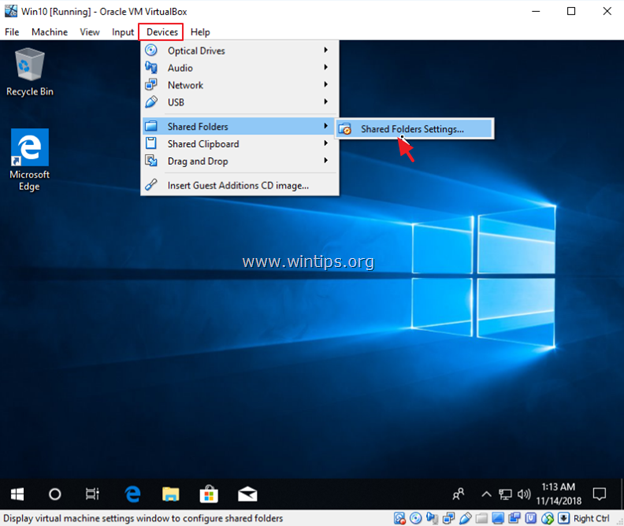
2. Klikk på Legg til ny delt mappe  ikon.
ikon.
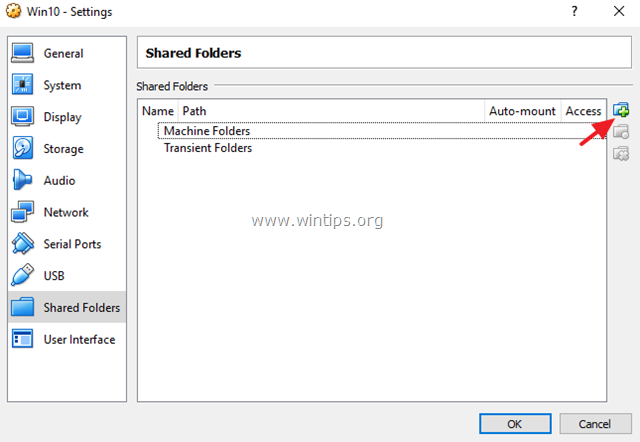
3. Klikk på rullegardinpilen og velg Annen.
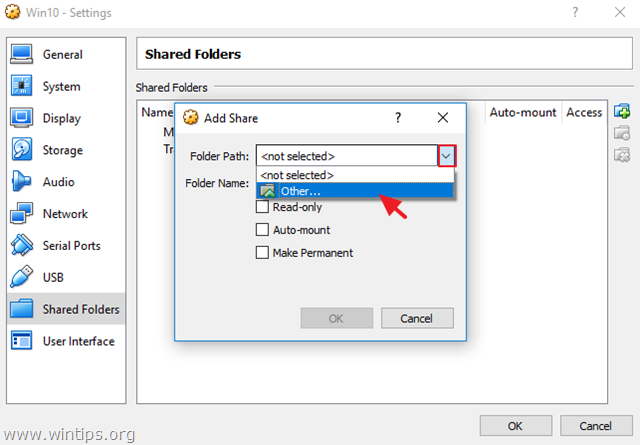
4. Finn og merk (fra Host OS) mappen du vil dele mellom VirtualBox Guest-maskinen og Host og klikk Velg mappe. *
* Merk: For å gjøre livet ditt enklere, opprett en ny mappe for fildelingen på Host OS og gi den et gjenkjennelig navn. (f.eks. "Offentlig")
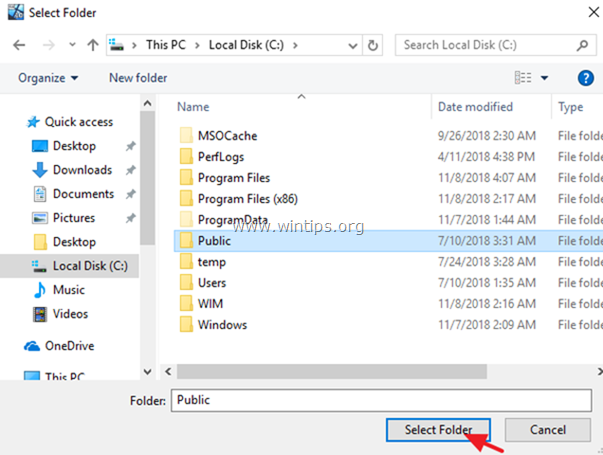
5. Nå, i 'Legg til del'-alternativer, skriv inn et navn (hvis du vil) i boksen 'Mappenavn', klikk på Automatisk montering og Gjør permanent avmerkingsbokser og klikk OK to ganger for å lukke innstillingene for delt mappe.
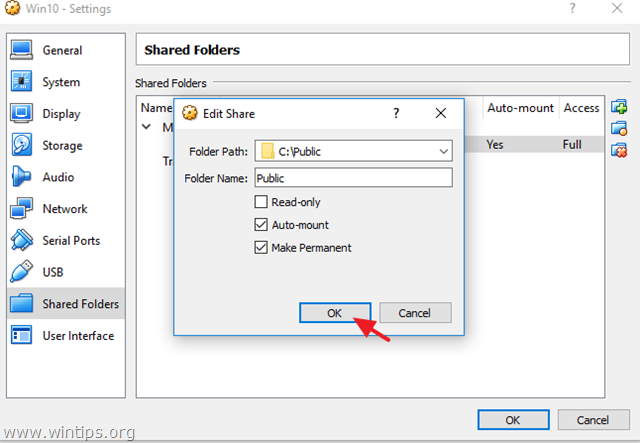
6. Du er ferdig! For å få tilgang til den delte mappen fra gjeste-operativsystemet, åpne Windows Utforsker og under 'Nettverksplasseringer' skal du se en ny nettverksstasjon som tilsvarer den delte mappen på verts-operativsystemet.
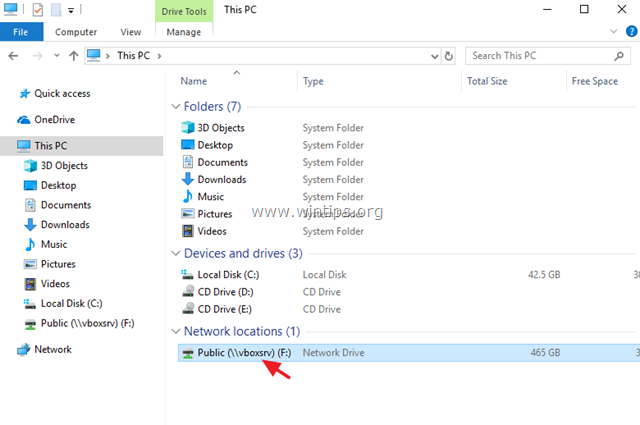
Det er det! Gi meg beskjed om denne veiledningen har hjulpet deg ved å legge igjen en kommentar om opplevelsen din. Lik og del denne veiledningen for å hjelpe andre.